Win10任务栏卡死怎么解决 Win10任务栏频繁卡死的解决办法
时间:2025-01-17 12:10:10 216浏览 收藏
文章小白一枚,正在不断学习积累知识,现将学习到的知识记录一下,也是将我的所得分享给大家!而今天这篇文章《Win10任务栏卡死怎么解决 Win10任务栏频繁卡死的解决办法》带大家来了解一下##content_title##,希望对大家的知识积累有所帮助,从而弥补自己的不足,助力实战开发!
Win10任务栏卡死?试试这几个方法!
任务栏卡死是Win10系统中常见的问题,严重影响使用体验。别担心,本文提供三种解决方法,助您轻松摆脱困扰!
方法一:卸载KB5008212补丁 (需控制面板)
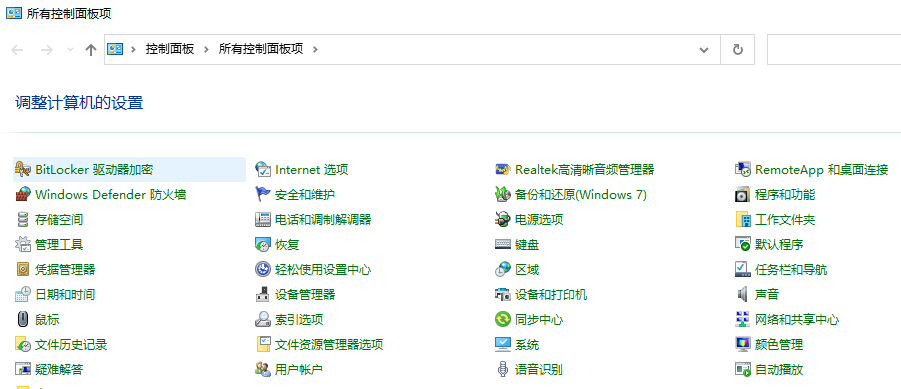
- 打开控制面板,找到并点击“程序和功能”。
- 选择“查看已安装的更新”。
- 找到KB5008212更新,右键点击“卸载”。
方法二:使用命令提示符卸载补丁
- 按下
Ctrl + Shift + Esc组合键,打开任务管理器。 - 点击“文件”->“运行新任务”。
- 输入
cmd,并勾选“以管理员身份运行”。 - 在命令提示符窗口输入:
wusa /uninstall /kb:5008212并回车。 - 点击“是”确认卸载,重启系统。
方法三:断网重启,临时关闭资讯和兴趣
- 关闭电脑的网络连接 (无线和有线)。
- 重启电脑。
- 断网后,任务栏通常可以恢复正常。
- 在任务栏空白处或“资讯和兴趣”区域右键点击,选择“关闭”。
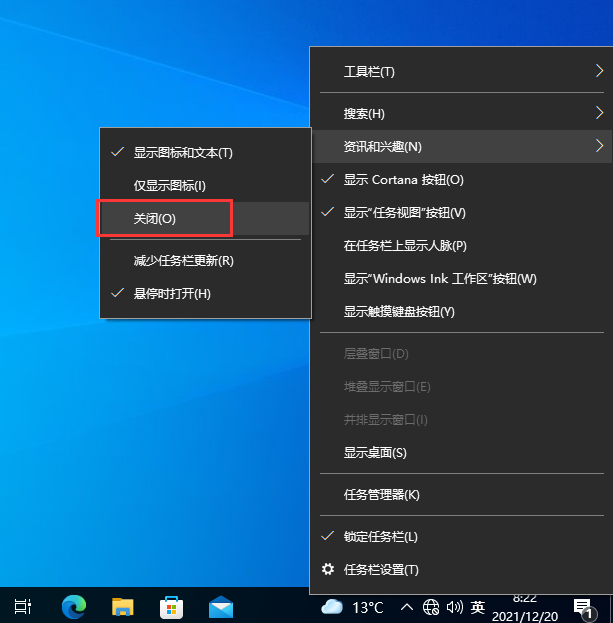
希望以上方法能帮您解决Win10任务栏卡死问题。 如果问题依旧,建议您进一步排查系统问题或寻求专业技术支持。
今天带大家了解了的相关知识,希望对你有所帮助;关于文章的技术知识我们会一点点深入介绍,欢迎大家关注golang学习网公众号,一起学习编程~
相关阅读
更多>
-
501 收藏
-
501 收藏
-
501 收藏
-
501 收藏
-
501 收藏
最新阅读
更多>
-
171 收藏
-
455 收藏
-
349 收藏
-
379 收藏
-
192 收藏
-
246 收藏
-
371 收藏
-
366 收藏
-
357 收藏
-
167 收藏
-
264 收藏
-
499 收藏
课程推荐
更多>
-

- 前端进阶之JavaScript设计模式
- 设计模式是开发人员在软件开发过程中面临一般问题时的解决方案,代表了最佳的实践。本课程的主打内容包括JS常见设计模式以及具体应用场景,打造一站式知识长龙服务,适合有JS基础的同学学习。
- 立即学习 543次学习
-

- GO语言核心编程课程
- 本课程采用真实案例,全面具体可落地,从理论到实践,一步一步将GO核心编程技术、编程思想、底层实现融会贯通,使学习者贴近时代脉搏,做IT互联网时代的弄潮儿。
- 立即学习 516次学习
-

- 简单聊聊mysql8与网络通信
- 如有问题加微信:Le-studyg;在课程中,我们将首先介绍MySQL8的新特性,包括性能优化、安全增强、新数据类型等,帮助学生快速熟悉MySQL8的最新功能。接着,我们将深入解析MySQL的网络通信机制,包括协议、连接管理、数据传输等,让
- 立即学习 500次学习
-

- JavaScript正则表达式基础与实战
- 在任何一门编程语言中,正则表达式,都是一项重要的知识,它提供了高效的字符串匹配与捕获机制,可以极大的简化程序设计。
- 立即学习 487次学习
-

- 从零制作响应式网站—Grid布局
- 本系列教程将展示从零制作一个假想的网络科技公司官网,分为导航,轮播,关于我们,成功案例,服务流程,团队介绍,数据部分,公司动态,底部信息等内容区块。网站整体采用CSSGrid布局,支持响应式,有流畅过渡和展现动画。
- 立即学习 485次学习
